En Linux, el comando chown se usa para cambiar la propiedad de un archivo o directorio con otro usuario en el sistema. El significado completo del comando chown es cambiar de propietario . El comando chown se puede aplicar a un archivo o directorio como un enlace suave o duro en el sistema de archivos de Linux. En todos los sistemas operativos Linux, cada archivo está asociado con un propietario de un grupo. Si no es el propietario particular que creó o modificó el archivo, no puede cambiar o modificar ese archivo desde otra cuenta de usuario. Pero con la ayuda del comando chown, puede acceder fácilmente a un directorio o archivo que desee modificar.
La sintaxis básica y la sinopsis del comando chown son fáciles de entender. Los desarrolladores crearon este comando para que cualquiera pudiera entender fácilmente los comandos y el lenguaje.
El comando chown se clasifica bajo el usuario lista. Si hace una lista en qué categoría iría este comando, entonces definitivamente iría a la categoría de usuario donde puede definir a sus usuarios para acceso a directorios específicos, o puede desempeñar un papel de administrador para dar acceso a diferentes directorios a su usuario.
El comando chown se vuelve muy eficiente y beneficioso en un sistema operativo o servidor basado en múltiples usuarios. Si es un administrador del sistema Linux, es posible que necesite conocer el concepto básico del comando chown y el caso de uso práctico para que su viaje sea sencillo.
Importancia del comando chown
Es importante conocer los detalles sobre el comando chown en Linux porque los usuarios pueden desempeñar un papel vital al cambiar la propiedad de un directorio y acceder a los archivos. Por lo tanto, debe saber cómo obtener acceso y cambiar el acceso a un directorio cuando realiza una tarea administrativa a nivel de servidor.
Si es un usuario experto de Linux y ha estado usando esto por un tiempo, es posible que haya oído hablar del comando chgrp para cambiar la propiedad del grupo de un archivo o directorio. En realidad, el comando chgrp es un comando heredado del comando chown para sistemas basados en Linux y Unix.
Otra ventaja de conocer el comando chown es la entrega de la propiedad. Por ejemplo, supongamos que ha estado trabajando en un proyecto y ahora desea entregar su proyecto a otro usuario o agregar otro miembro a su proyecto.
Por lo general, lo que haría sería cambiar el directorio de su carpeta o copiar todo el archivo a una nueva carpeta. Pero, con el comando chown, puede agregar nuevos miembros a su proyecto con acceso de edición completo. El mismo procedimiento también se aplica si desea revocar el permiso de un usuario existente en su directorio o su proyecto.
Comando chown en Linux:detalles de permisos
- -Cuando hablamos de cambiar la propiedad de un archivo, también hablamos del permiso de lectura y escritura y de ejecución. También puede ejecutar el comando chown en Linux para diferentes grupos de usuarios u otras personas en su sistema.
Aquí puede ver el formato básico del comando chown en Linux. Ahora veremos una breve explicación de este formato de comando mencionado a continuación para que pueda usarlo en su terminal.
–rw-r–r– file and drwxr-xr-x directory permission explained
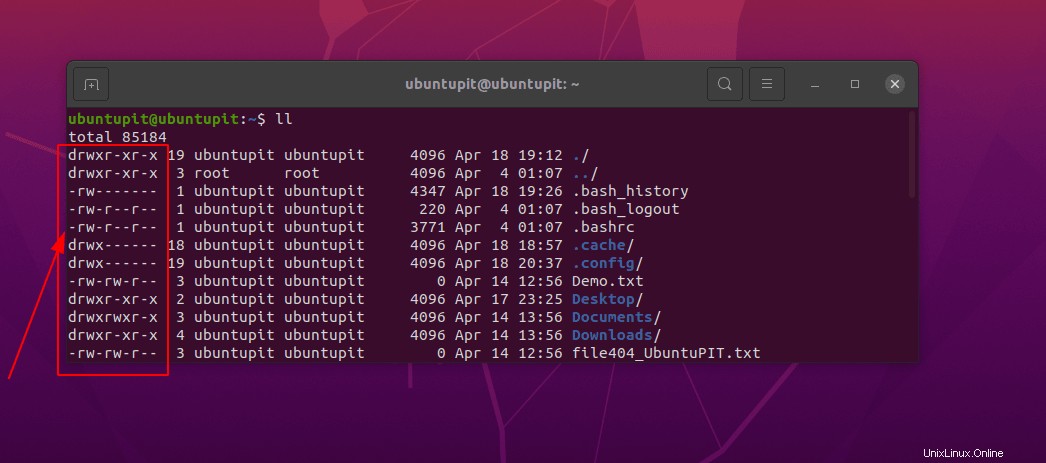
Aquí está la descripción de los caracteres que se han utilizado en el comando anterior.
- Regular file. b Block file. c Character special file. d Directory. l Symbolic link. p FIFO. s Socket. w Whiteout.
Sintaxis del comando chown
Aquí veremos algunas sintaxis sobre el comando chown en Linux que lo ayudarán a comprender el tipo y formato del comando.
- -c, –changes:al realizar un cambio, se utiliza para mostrar el resultado detallado en un modo detallado.
- -f, –silent, –quiet:el indicador -f suprime las notas de error.
- -v, –verbose:Muestra los resultados de los comandos en modo detallado con información adicional.
- –dereference:Muestra las diferencias entre archivos para comandos chown para acceder a enlaces simbólicos.
- -h, –no-dereference:cuando usa esto, en lugar de afectar cualquier archivo al que se hace referencia, afecta los enlaces simbólicos.
- –from=CURRENT_OWNER:CURRENT_GROUP:Este comando puede modificar el propietario o grupo de un archivo.
- –no-preserve-root:Este método no ejecuta individualmente una barra invertida ('/').
- –preserve-root:Podemos usar esto si el chown falla al ejecutar operaciones recursivas.
- –reference=RFILE:el indicador de referencia muestra la referencia entre dos grupos para dos propietarios.
- -R, –recursive:el indicador recursivo se usa para ejecutar varias operaciones en el directorio y los archivos de forma recursiva.
- –help: La sintaxis de ayuda imprime todo el manual y los materiales de ayuda para el comando chown en Linux.
- –version:chown –version:puede verificar la versión de su comando chown actual en su sistema.
Ejemplos de comandos chown en Linux
Hasta ahora, hemos visto la importancia y la sintaxis del comando chown en Linux. Ahora, veremos algunos de los ejemplos más utilizados de los comandos chown.
1. Mostrar el UID, GID y Grupos
Podemos ejecutar cualquiera de los comandos mencionados a continuación en un shell de terminal para mostrar la ID de usuario y la ID de grupo. Ejecutar estos comandos te ayudará a saber si pertenecen a algún grupo existente o no. Carta, puede usar esos ID de grupo o nombres de grupo o nombres de propietario para cambiar la propiedad actual a su propietario deseado a través del comando chown en Linux.
$ groups $ id
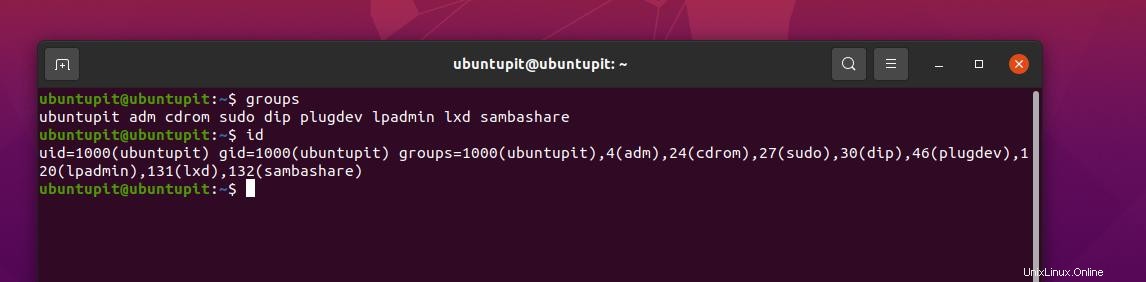
2. Mostrar la propiedad de usuario y grupo de un archivo
Para mostrar el usuario actual y el propietario del grupo en su Linux, puede ejecutar el siguiente comando ls en su terminal.
ls -l Demo.txt
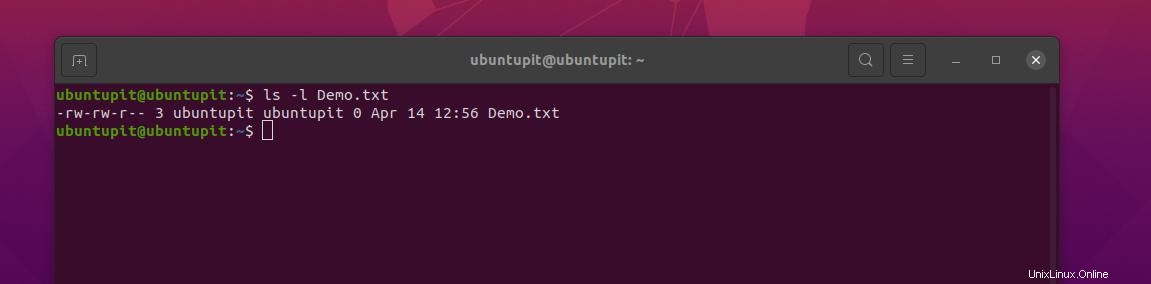
3. Cambiar el propietario de un archivo (usando el nombre de usuario)
Para cambiar el propietario actual de un archivo o una carpeta en Linux, puede usar el comando chown mencionado a continuación en el shell del terminal. Si observa el comando de cerca, verá que este comando requiere permiso de superusuario. Además, en la formación de este comando, puede ver que la primera parte se completa con el nombre de usuario y la última parte se completa con la ruta del archivo o la carpeta.
sudo chown <username> <File name> sudo chown ubuntupit Demo.txt
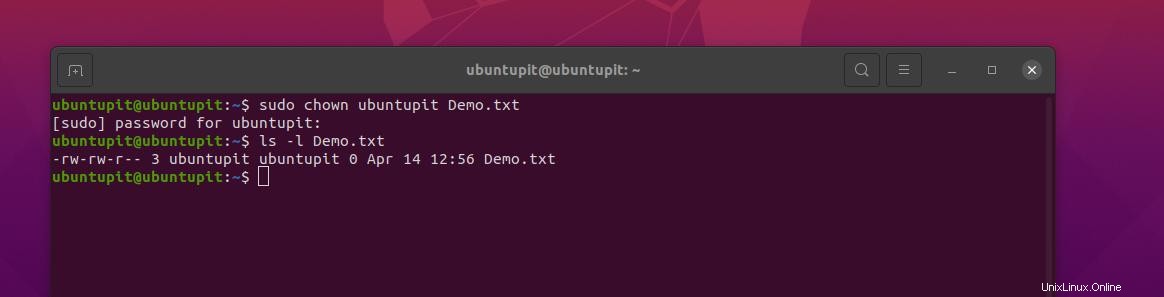
4. Cambiar el propietario de un archivo (usando UID)
Si ya conoce el UID del archivo o el ID de grupo de un archivo, también puede aplicar el comando chown en un sistema Linux a través del UID para cambiar la propiedad.
sudo chown 1000 Demo.txt
5. Cambiar el Grupo de un Archivo
Para cambiar la propiedad de un grupo o un archivo, puede usar el comando chown mencionado a continuación en Linux para establecer el propietario.
sudo chown :groupname Demo.txt sudo chown :GID Demo.txt sudo chown :ubuntupit Demo.txt
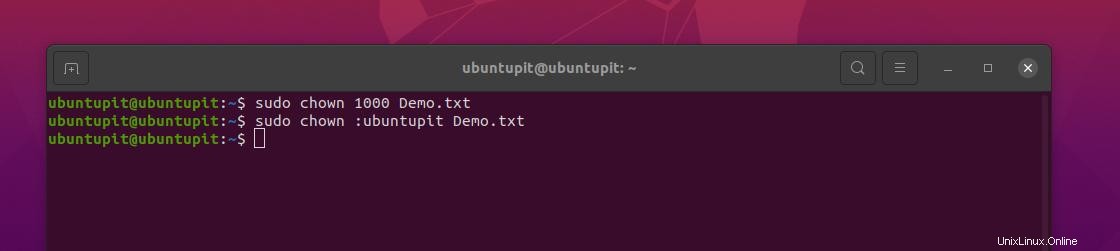
6. Cambiar el nombre de usuario y grupo
El comando chown también nos permite cambiar el nombre del usuario y del grupo en el sistema de archivos de Linux. Aquí, en la formación de este comando chown, primero, necesitaremos ingresar el nombre de usuario o el UID, luego debemos ingresar el nombre del grupo deseado que termina con el nombre del archivo.
sudo chown <User name/UID>:<Group name/GID> <File name> sudo chown ubuntupit:ubuntupit Demo.txt
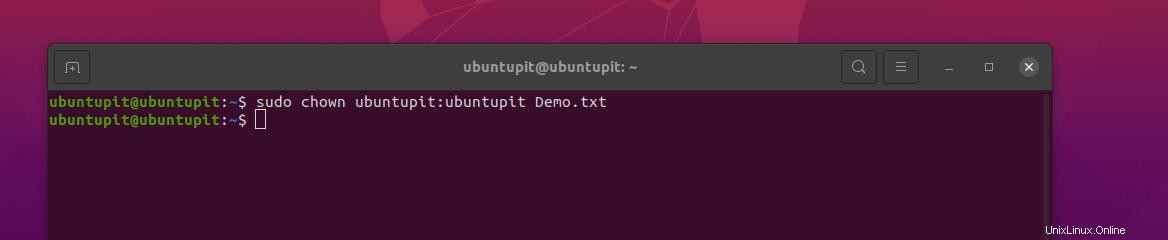
7. Cambiar el Titular de Titularidad Particular
Si necesita cambiar la propiedad de un elemento de un propietario específico a otro propietario en particular, simplemente use el comando chown que se proporciona a continuación con los nombres de dos propietarios.
chown --from=master root ubuntupit
8. Cambiar Grupo de un Grupo Particular
De la misma manera, también puede cambiar la propiedad de un grupo de un propietario a otro propietario específico.
chown --from=:group1 root ubuntupit
9. Copiar propiedad de un archivo a otro
A través del comando chown, puede copiar y replicar la propiedad de un archivo de un usuario a otro usuario. De esta forma, todos los permisos existentes se transferirán al nuevo usuario para ese archivo.
chown --reference=ubuntupit ubuntupit_new
10. Cambiar la propiedad de varios archivos
El comando mencionado a continuación le mostrará cómo puede cambiar la propiedad de varios archivos con un solo comando chown en Linux.
chown master:group ubuntupit2.file ubuntupit3.file chown ubuntupit:ubuntupit Demo.txt Demo_2.txt
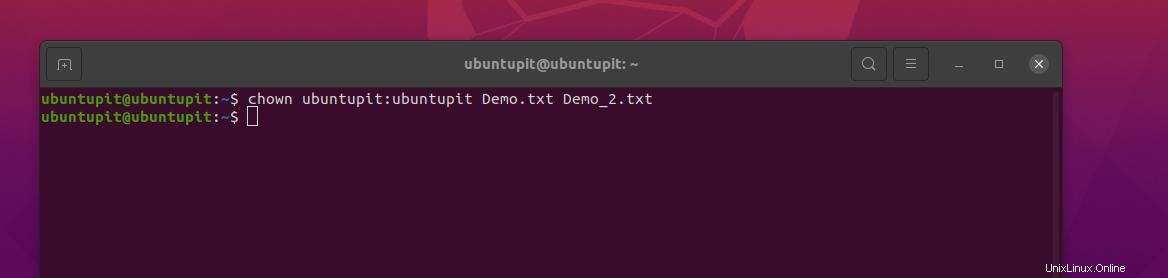
11. Cambiar grupo a un grupo de inicio de sesión de usuarios
Si necesita asignar un nuevo usuario con propiedad en su sistema Linux, puede ejecutar el comando chown mencionado a continuación. Mientras el nuevo usuario inicia sesión en el sistema, puede asignar al usuario para acceder a sus archivos a través de un inicio de sesión.
chown NewUser: FILE chown ubuntupit: sample
12. Transferir la propiedad y la configuración del grupo de un archivo a otro
Para transferir la propiedad y cambiar la configuración de propiedad del grupo en Linux, puede ejecutar el comando chown mencionado a continuación en su shell para establecer todas estas configuraciones de propiedad y grupo de un archivo a otro.
chown --reference=file1 file2
13. Comprobar propietario y grupo antes de realizar cambios
El comando chown con una sintaxis de doble guión (–) le permite verificar el propietario y el grupo actuales y luego aplicar los cambios. El primero es un formato de comando y el segundo es un ejemplo chown para Linux.
chown --from=CurrentUser:CurrentGroup NewUser:NewGroup FILE chown --from=root:group2 ubuntupit:group3 sample3
14. Comprobar solo el propietario
Además de cambiar la propiedad, también puede ver quién es el propietario actual de un archivo en Linux. Esto lo ayudará a ejecutar comandos chown si tiene un servidor o sistema multiusuario.
chown --from=CurrentUser NewUser FILE chown --from=ubuntupit ubuntupit Demo.txt
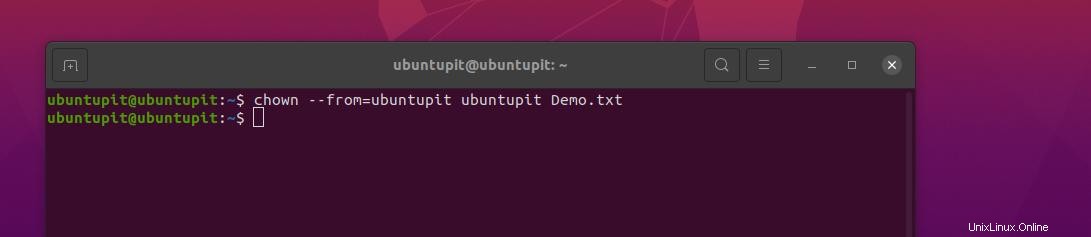
15. Cambiar la propiedad del archivo de forma recursiva
Este es muy importante para todos los propietarios y administradores de sistemas Linux. Si necesita cambiar o transferir la propiedad de un directorio junto con todos los subdirectorios, ejecute el comando chown mencionado a continuación en su shell de Linux.
chown -R NewUser:NewGroup DirNameOrPath chown -R ubuntupit:group3 Dir1
16. Comando Chown y Enlaces Simbólicos
El comando chown permite a los usuarios ejecutar el comando en los enlaces blandos o también en los enlaces simbólicos. Aquí, el comando mencionado a continuación muestra la formación del comando chown para los enlaces simbólicos.
chown -h NewUser:NewGroup SymbolicLink
17. Mostrar detalles del proceso del comando Chown
Si desea monitorear el progreso o los detalles del proceso del comando chown en su sistema Linux, ejecute el comando mencionado a continuación en el shell.
chown -v ubuntupit Demo.txt

18. Suprimir errores de comando Chown
En algunos casos, el comando chown puede regresar con algunos errores si ejecuta el comando incorrecto. Para evitar o suprimir el error durante la ejecución, puede usar un -f marca con el comando chown en el terminal de Linux.
chown -f NewUser FILE chown -f ubuntupit Demo.txt
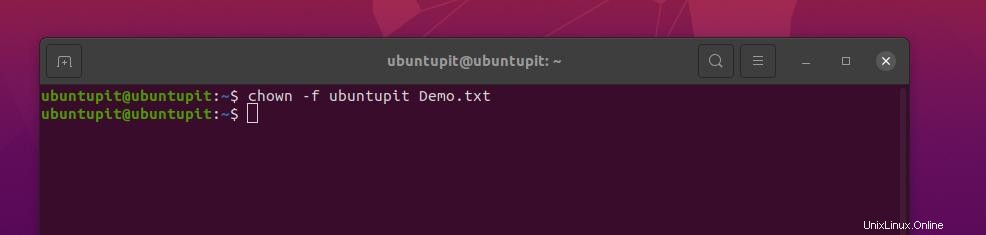
19. GUI que muestra los permisos de archivo
Si está buscando una herramienta basada en una interfaz gráfica de usuario para cambiar la propiedad de un archivo, puede usar el administrador de archivos predeterminado en su sistema Linux. La imagen mencionada a continuación muestra cómo puede explorar el archivo y cambiar la propiedad del archivo a un usuario o grupo específico.
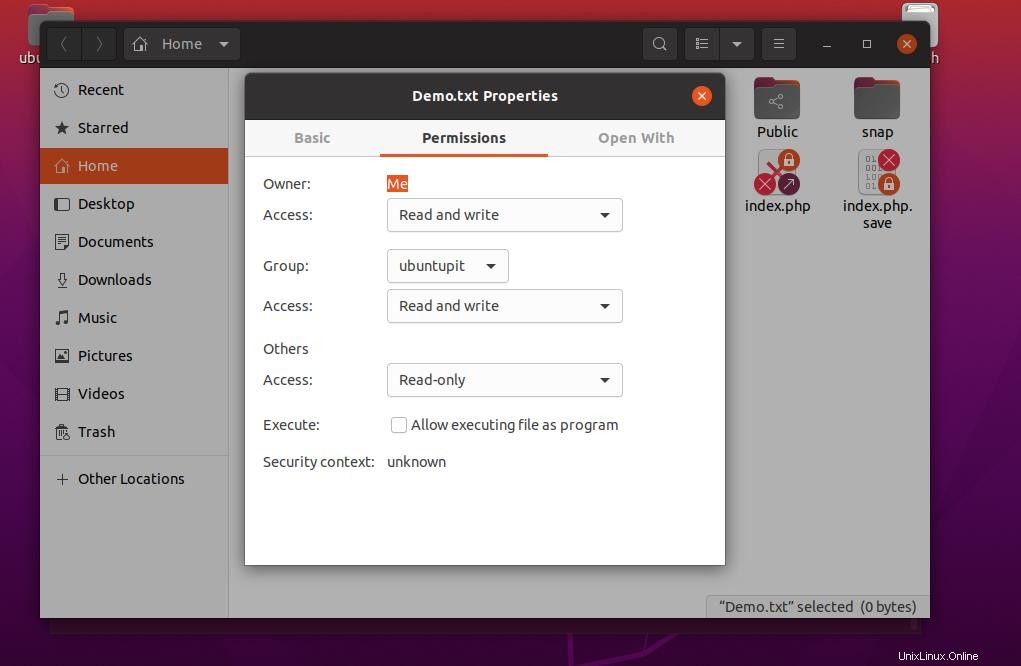
Para navegar por el Permiso pestaña de un archivo, simplemente haga clic derecho en el archivo y muévase a la pestaña 'Permisos'. Puede cambiar el acceso de lectura y escritura, el acceso de grupo, el acceso de ejecución y otros permisos en esta pestaña.
20. chown:Ayuda
Por último, pero no menos importante, el vigésimo ejemplo del comando chown es la ayuda o el comando manual. La página de ayuda puede ser útil para aquellos que son nuevos en este comando.
chown --help
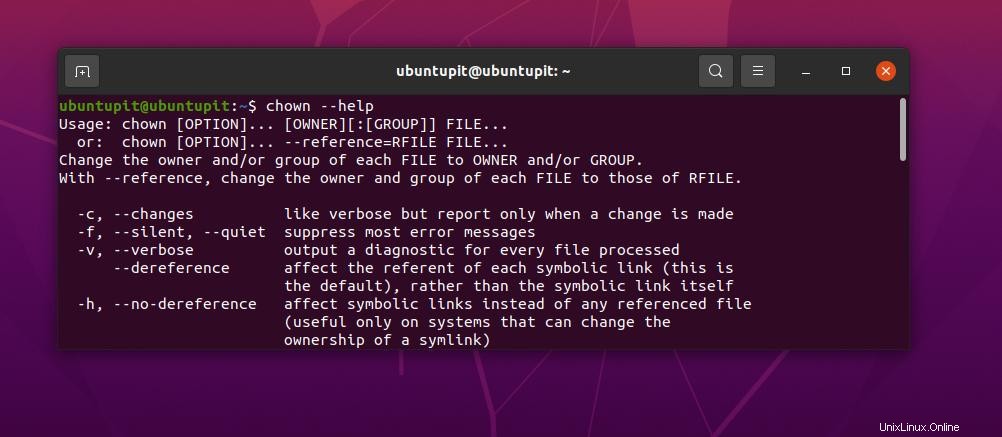
Si tiene problemas con el comando Chown, asegúrese de estar utilizando la última versión del comando chown en su máquina Linux. El comando mencionado a continuación mostrará la versión en ejecución del comando de cambio de propiedad.
chown --version
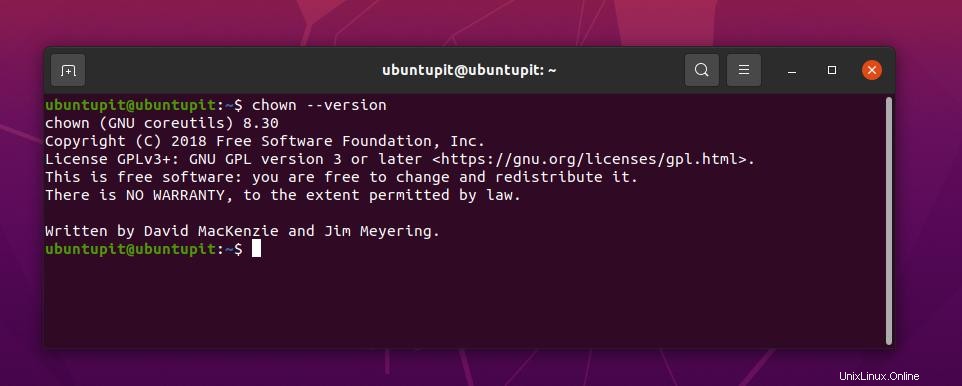
¡Perspectivas!
El uso de los comandos chown es beneficioso para los administradores del sistema. Si es un novato en Linux, ejecute los comandos solo si los entiende; ejecutar un comando chown incorrecto puede retener el acceso de lectura y escritura de sus propios archivos.
Hemos visto la noción y los comandos chown más usados en Linux en todo el post. Si necesita conocer los comandos chmod, consulte esta URL.
Si encuentra que este artículo ha sido útil para usted, no olvide compartir esta publicación con sus amigos y la comunidad de Linux. También le recomendamos que escriba sus opiniones en la sección de comentarios sobre este artículo.